こんにちは、けーどっとけーです😀
任期満了に伴う東京都知事選が今月18日告示されるとのことです。
それに伴いウチにも投票所入場整理券が配送されてきました。
その封筒の裏に以下のような「音声コード」というものが表示されていました。

調べてみたところ、この音声コードはスマートフォンに「Uni-Voice」アプリをインストールして読み込ませることで活字文書を読み上げてくれるとのことです。
今回は、AndroidスマートフォンにこのUni-Voiceアプリをインストールしてこの音声コードを読み取らせてみました。
Uni-Voiceをインストールして起動する
Google Playのこちらのページからインストールできます。
ページを開いたら「インストール」をタップします。
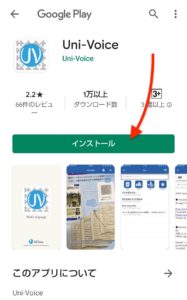
インストールが完了したら、「開く」をタップするとアプリが起動します。
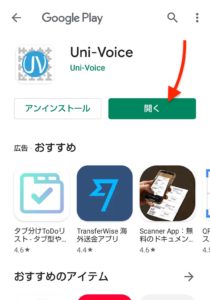
アプリが起動しました。
まずは、写真と動画の撮影をアプリに許可させます。
「許可」をタップします。
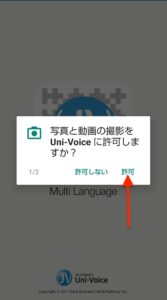
さらに、端末内の写真・メディア・ファイルへのアクセルをアプリに許可させます。
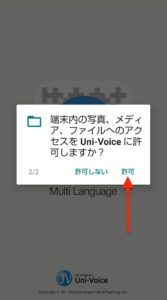
利用規約が表示されました。
規約を確認して、「同意する」をタップします。
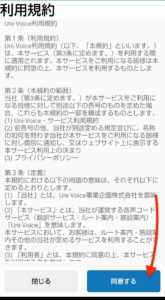
あとはアプリの使い方の説明が表示されました。
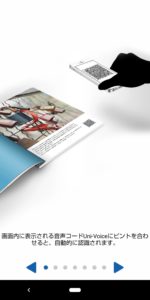
説明の最後のページを開いて、右上の「×」をタップするとアプリが使用できる状態になります。
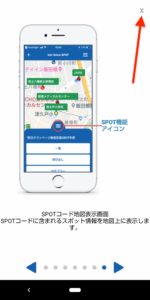
Uni-Voiceで音声コードを読み取る
では、先ほどの音声コードをアプリで読み取ってみましょう。

正常に読み取れれば、文字が表示され読み取り音声が再生されました。
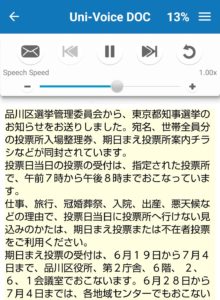
上部のバーを操作することで音声スピードを調整できます。
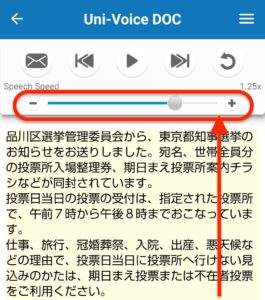
他には一時停止や再再生などの操作ができます。
画面右上の「≡」をタップするとメニュー画面が開きます。
例えば、メニューにある「スキャン」をタップすると音声コードを読み取れるカメラ画面に移動します。
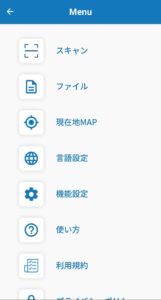
今回の一言・・・
今のところ音声コードに力を借りる状態でもありませんが、このような便利なアプリやサービスがあることは知っておくと後々役に立つこともありそうです。
ここまで読んでくれてありがとう。
では、また次回。
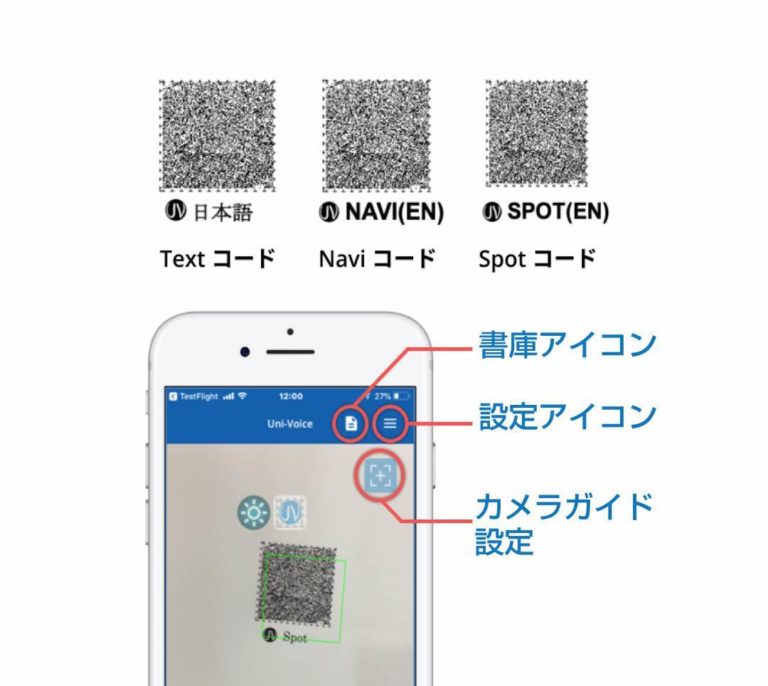
コメント